स्क्रीन कैप्चरिंग टूल प्रचुर मात्रा में हैं और ज्यादातरदो तरीकों से पाया, या तो छवि संपादन / देखने के उपकरण के साथ या एक अलग उपकरण के रूप में एकीकृत। स्क्रीनशॉट दर्शकों को किसी भी कार्य की जटिल प्रक्रिया को समझने में मदद करता है जिसे आपने पूरा किया है। Greenshot विशेष रूप से निर्मित एक छोटा सा ओपनसोर्स यूटिलिटी हैस्क्रीनशॉट लेने के लिए। यदि आप स्क्रीनशॉट लेने के लिए विंडोज बिल्ड-इन फ़ंक्शन का उपयोग कर रहे हैं तो यह आपको परेशान नहीं करेगा, क्योंकि इसके लिए स्क्रीनशॉट लेने के लिए बहुत ही चरणों की आवश्यकता होती है।
यह एप्लिकेशन प्रिंट स्क्रीन कुंजी में कुछ संवर्धित विकल्प जोड़ता है।
- पूर्ण स्क्रीन पर कब्जा करने के लिए Ctrl + Print स्क्रीन संयोजन का उपयोग करें
- सक्रिय विंडो को कैप्चर करने के लिए Alt + Print स्क्रीन का उपयोग करें
- अंतिम सक्रिय क्षेत्र या स्क्रीन पर कब्जा करने के लिए Shift + Print स्क्रीन का उपयोग करें
स्क्रीनशॉट लेने के बाद, मुख्य इंटरफ़ेसदिखा देंगे। बाईं ओर आपको अनुकूलन करने के लिए एक सार्थक पेंट डायलॉग दिखाई देगा जैसे, विभिन्न आकृतियों को चित्रित करके क्षेत्र को इंगित करना, कैप्चर की गई स्क्रीन पर पाठ जोड़ना, तत्वों को बाधित करना, रंग भरना आदि।

सबसे अच्छी बात यह है कि प्रिंट स्क्रीन कुंजी फ़ंक्शनविशिष्ट भाग के स्क्रीनशॉट लेने के लिए ड्राइंग टूल में बदल जाएगा। कीबोर्ड पर प्रिंट स्क्रीन दबाएं और विशिष्ट क्षेत्र का स्क्रीनशॉट लेने के लिए एक आकृति बनाएं।
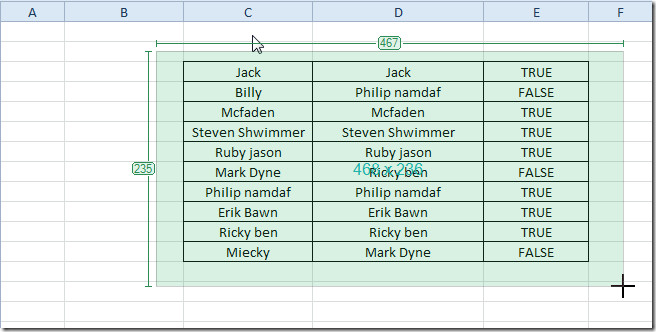
सेटिंग्स को कॉन्फ़िगर करने के लिए, इसके आइकन को राइट-क्लिक करेंसिस्टम ट्रे और प्राथमिकताएँ पर क्लिक करें। सेटिंग्स संवाद दिखाई देगा, सामान्य सेटिंग्स के तहत, आप भाषा वरीयताओं को बदल सकते हैं, प्रभाव जोड़ सकते हैं, माउस पॉइंटर को कैप्चर करने में सक्षम कर सकते हैं, स्क्रीनशॉट लेने से पहले समय अंतराल सेट कर सकते हैं, आदि।
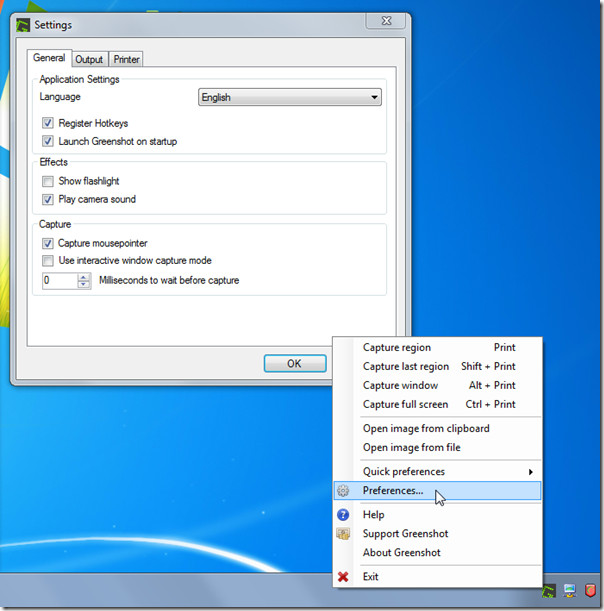
यह चार प्रख्यात छवि प्रारूपों का समर्थन करता है, इसलिए स्क्रीनशॉट को JPG, PNG, BMP और GIF प्रारूप में सहेजा जा सकता है।
यह विंडो XP, विंडोज विस्टा और विंडोज 7 पर चलता है। विंडोज 7 32-बिट ओएस पर चलने वाले सिस्टम पर परीक्षण किया गया था।
ग्रीनशॉट डाउनलोड करें
अधिक के लिए, ZScreen को भी देखें।










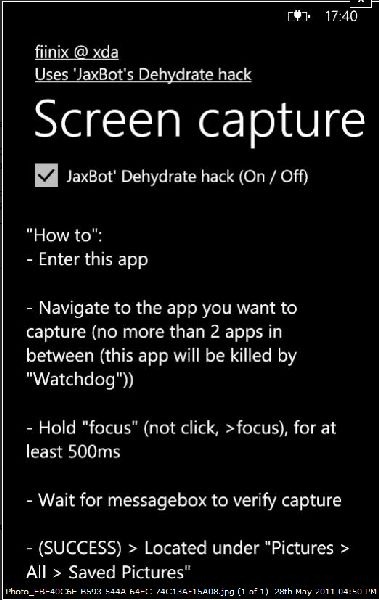


टिप्पणियाँ